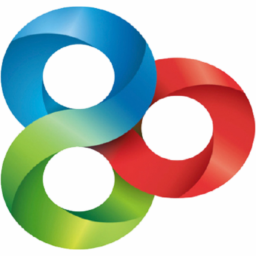V File Name v0.4.0.5下载
官方软件信息
- 软件名称V File Name v0.4.0.5下载
- 支持语言简体中文
- 授权方式免费软件
- 更新日期2025年8月12日
- 文件大小226.29KB
- 下载文件名vfilename0.4.0.0.zip
软件介绍
V File Name软件
我们的电脑文件经过处理一般都会有多个版本,如果需要对不同版本的文件进行管理可以试试小编带来的这款 V File Name 软件,这是一个简单非常实用的历史文件管理工具,能够帮助用户以压缩的方式来进行管理和查看,从而让版本信息更加一目了然,没有什么多余的功能,绿色简洁安全。
我们的电脑文件经过处理一般都会有多个版本,如果需要对不同版本的文件进行管理可以试试小编带来的这款V File Name 软件,这是一个简单非常实用的历史文件管理工具,能够帮助用户以压缩的方式来进行管理和查看,从而让版本信息更加一目了然,没有什么多余的功能,绿色简洁安全。
软件特色
这个软件非常非常方便,但是功能性比Git差远了,等于简单直观多了
简单版本管理:Office文件/电路图文件/Photoshop文件/小型的代码工程/等等
非常简单粗暴,就是利用7-Zip/WinRAR(这个软件处理压缩包的文件名)
完全绿色软件,完全没有联网功能(甚至没有联网检查版本更新)
即使没有这个软件,版本信息依旧一目了然(版本信息在文件名里面)
使用方法
所以压缩包来保存文档的历史,是可行的,因为Altium靠谱。Windows默认支持ZIP,这里之所以用7Z/RAR,是因为Windows操作ZIP实在“过于非常方便”:
解压然后双击运行
最小化窗口,让它后台运行
7-Zip:右键点击要打包的文件,选择7-Zip的“添加到压缩包”
WinRAR:填写用户名(例如“刘志勇”)和说明(例如“测试RAR打包”),点击“生成压缩包”
7-Zip:填写用户名(例如“刘志勇”)和说明(例如“测试7Z打包”),点击“生成压缩包”
WinRAR:填写用户名(例如“刘志勇”)和说明(例如“测试RAR打包”),点击“生成压缩包”
生成的压缩包,其文件名包含:项目、用户名、时间、说明文字
在系统托盘单击应用的图标,可以显示应用的窗口
应用的窗口
关闭这个窗口,可以退出这个应用
拖动文件夹到这个窗口,可以得到文件夹内的压缩包的表格
压缩包的表格
可以输入过滤的关键词,显示关注的部分
可以双击某一行,得到压缩包的解压后的内容
软件测评
软件为用户管理文件的历史版本提供了非常多的人都在使用的便利,很适合需要管理多版本文件的朋友们使用,能够将文档的历史保存为压缩包,不需要连接网络就能使用,查看起来很非常方便。
以上就是非凡小编为大家带来的V File Name(压缩包文件历史管理)下载,想要了解更多非常实用工具类软件就请多多关注非凡软件站吧~
下载帮助:点击V File Name软件立即下载,解压后安装,一直点下一步,直到安装完成,再打开使用。
软件截图
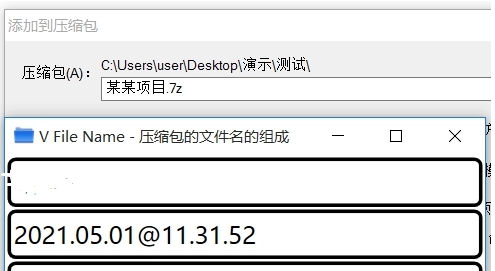
版权声明
V File Name软件所展示的资源内容均来自于第三方用户上传分享,您所下载的资源内容仅供个人学习交流使用,严禁用于商业用途,软件的著作权归原作者所有,如果有侵犯您的权利,请来信告知,我们将及时撤销。
同类软件
相关推荐

FileVoyager v20.1.20.6下载

Drive Folder v7.13下载

Duplicate File Remover v3.8.5下载

FileUpdate v1.4下载

UpdateSite v1.6下载

Mendeley Desktop v1.19.10下载

FolderSync v1.0.0.229下载

Windows Explorer Tracker v2.6下载

File Fisher v1.11下载

MasterSeeker v1.5.6下载

网络贴图快 v1.4下载

Thumbs Remover v1.7.0.305下载

HugeCHM v1.14下载

PdgCntEditor v3.16下载

TiffToy v2.10下载

ToFolder v1.3下载

Folder Merger v1.8下载

电脑文件同步专家 v1.06下载